¿Cómo borrar el historial de mi actividad en las aplicaciones de mi iPhone?

Tener hoy día un teléfono inteligente es casi que imprescindible si no queremos estar desconectados del mundo y de nuestros seres querido. En estos dispositivos descargamos diferentes App para tal fin, pero nuestros iPhone guardan toda la información sobre nuestra actividad. Es por esto que en el siguiente artículo les enseñaremos ¿Cómo borrar el historial de mi actividad en las aplicaciones de mi iPhone?
Todos estos datos quedan almacenados en la memoria de nuestro móvil, en lo que se llama el historial. Y porque hace esto, el dispositivo guarda estos datos en caso de que quieras repetir una búsqueda ya sea de página web, de número de contacto, de mensajes, los tiene a la mano. Pero a veces queremos que este historial no pueda ser victos por otros y queremos borrarla.
En los dispositivos de la marca Apple y en específico en los iPhone podemos eliminar el historial de diferentes App para siempre. Y a continuación te mostraremos como hacer esto de una manera sencilla, así como lo harías para liberar espacio en el almacenamiento interno de mi iPhone.
¿Cómo borrar el historial de mi actividad en las aplicaciones de mi iPhone?
En el siguiente artículo te mostraremos una guía muy sencilla que te permitirá borrar el historial de mi actividad en las aplicaciones de mi iPhone. Pero debemos precisar en primer lugar que quieres borrar y de que aplicaciones. En el caso que quieras borrar para siempre toda tu actividad referente a los servicios de Google, estos normalmente se guardan en tu cuenta.
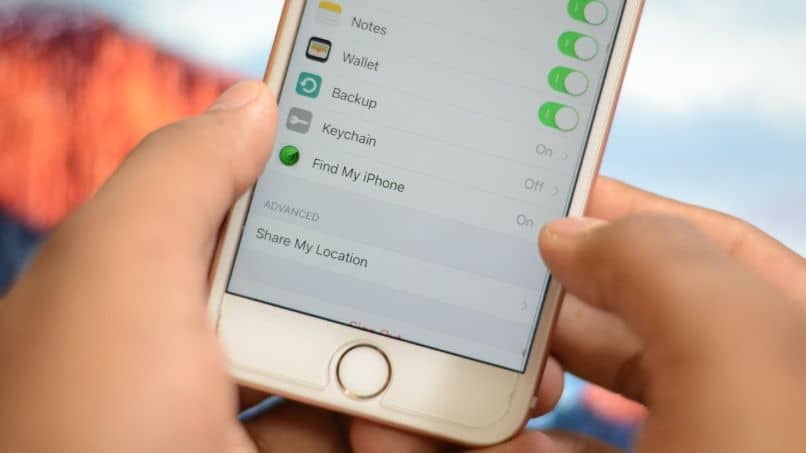
Para borrar este historial, debes ingresar a la aplicación de Gmail desde tu iPhone, lo siguiente que debes hacer es buscar el icono de tres líneas horizontales y presionar ahí. Esta acción generará un menú y elige la opción Ajustes. Luego buscaras la opción Tu cuenta y después seleccionas Gestionar tu cuenta de Google.
En esta ventana debes seleccionar Datos y personalización, aquí verás varios apartados y Actividad y cronología debes presionar sobre la opción Mi Actividad.
En esta ventana debes dirigirte a la parte derecha superior y pulsa sobre el icono de tres puntos. Aparecerá Eliminar actividad por y en eliminar por fecha vas a ver una flecha que apunta hacia abajo púlsala, luego Desde siempre y finalmente Eliminar.
Cómo borrar el historial de mi actividad en Chrome
Lo primero que vas a hacer es abrir la aplicación desde el teléfono, luego en la parte superior encontraras el icono de tres puntos debes pulsarla y luego seleccionas Ajustes. En esta ventana debes buscar y elegir la opción Privacidad. Ahora encontrarás un nuevo menú pero debes seleccionar la opción Borrar historial de navegación, luego se te pedirá que confirmes.
A continuación debes presionar sobre la opción Borrar todo. Con esta acción vas a borrar todos los datos que tengas en el historial de navegación. Como los cookies, los datos cache, de las páginas visitadas, etc. También debes seleccionar la opción Borrar formularios de relleno automático, con ello evitarás que te aparezcan sugerencias.
Borrar todos los datos
Existe una forma un poco más extrema de borrar el historial de todas las aplicaciones y los datos almacenados en tu iPhone. Pero luego debes configúralo nuevamente, para realizare esta operación debes hacer lo siguiente.
Ve a la pantalla de inicio y seleccionas la App de Ajustes, luego para entrar en las opciones generales del teléfono vas a elegir la opción General. Desplázate hasta el final y seleccionas la opción Resetear, ahora te aparecerá una opción Eliminar todo el contenido y ajustes, debes pulsar sobre él, ahora confirma esta acción.

Solo te restara esperar que se realice el reseteo del móvil, este proceso se llevara un tiempo en realizarse. Cundo se complete se te mostrar la ventana de Configuración inicial, ahora lo que te quedara es hacer las operaciones de configuración como lo hiciste la primera vez. Si tienes una copia de seguridad restáurala desde iCloud o iTunes.
De esta forma terminamos este corto tutorial que te mostró alguna formas que existen para llevar a cobo esta operación y con sencillos pasos te mostramos cómo borrar el historial de mi actividad en las aplicaciones de mi iPhone.